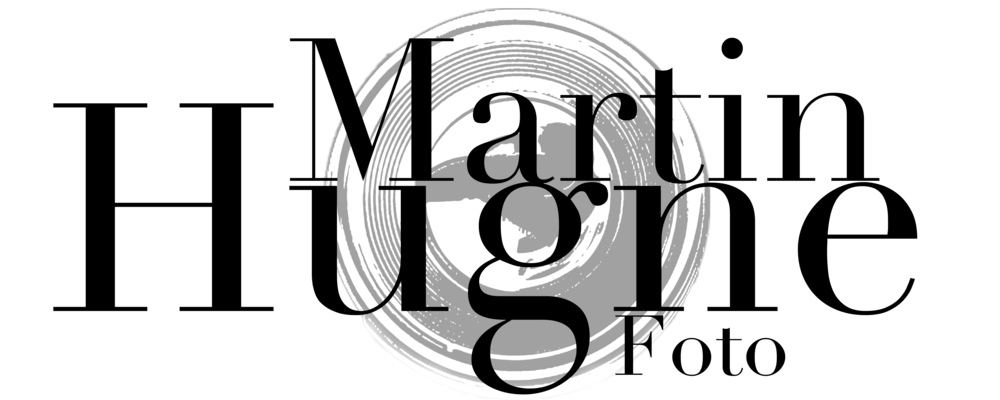Aperture är ett av de mest använda programmen bland fotografer, näst efter Photoshop och Lightroom.
Vilket kan betyda att det är det mest använda bildbehandlings-programmet som inte tillverkas av Adobe.
Att det bra finns för Mac begränsar förstås målgruppen men här är i alla fall ett webbtips till för alla Aperture-användare.
Aperture Expert är en hemsida med ovärderliga tips och info om alla de senaste uppdateringarna i Aperture. Om du vill veta om en specifik kamera stöds eller om du bara vill ha tips för att göra något specifikt i programmet och mycket mer.
Läs mer om Aperture 3.3 här!
Länkar:
http://www.apertureexpert.com
http://martinhugne.blogspot.se/2012/06/tekniktisdag-25-uppdatering-aperture-33.html
Vilket kan betyda att det är det mest använda bildbehandlings-programmet som inte tillverkas av Adobe.
Att det bra finns för Mac begränsar förstås målgruppen men här är i alla fall ett webbtips till för alla Aperture-användare.
Aperture Expert är en hemsida med ovärderliga tips och info om alla de senaste uppdateringarna i Aperture. Om du vill veta om en specifik kamera stöds eller om du bara vill ha tips för att göra något specifikt i programmet och mycket mer.
Läs mer om Aperture 3.3 här!
Länkar:
http://www.apertureexpert.com
http://martinhugne.blogspot.se/2012/06/tekniktisdag-25-uppdatering-aperture-33.html